
Surfaceのキーボードが壊れたので、家にあったキーボードをしばらく使うことにしました。
このキーボードは「英数」と「かな」の変更や、記号の配列が今まで使っていたキーボードと異なっていました。
記号の配列は多少異なるけれど、それほど支障がなかったので気にせず使っていました。
けれど、しばらく使い続けていると、重大なことに気づきました。
「イコール(=)」が打てない…。
イコール(=)はよく使う記号。
打てない記号があるのは重大な問題なので、原因を調べることにしました。
打てない記号がある原因
「Windowsの初期セットアップ時に設定したキーボードレイアウトと、接続した英語配列キーボード(USキーボード)のレイアウトが一致していないため」
TIME TO LIVE FOREVER「あの記号が打てない!Windows 10で英語配列キーボードを使用する際の問題解決方法」
どうやら原因はキーボードのレイアウトが一致していないことにあるようです。
今回「=」を打てなっかったのはだいぶ前に購入したMicrosoftの「ユニバーサルモバイルキーボード」
キーボードをよく見ると「日本配列」用と「英語語配列」用の記号が印字されています。
「日本語配列」、「英語配列(USキーボード)」のどちらの配列のキーボードとPCに認識されても大丈夫なように設計されているようです。
そういえば、おそらく英語配列と思われるキーの印字を見て記号を入力していました。
そこでキーボードのレイアウトを日本語配列に変更してみることに。
Windows10のキーボードのレイアウトの変更
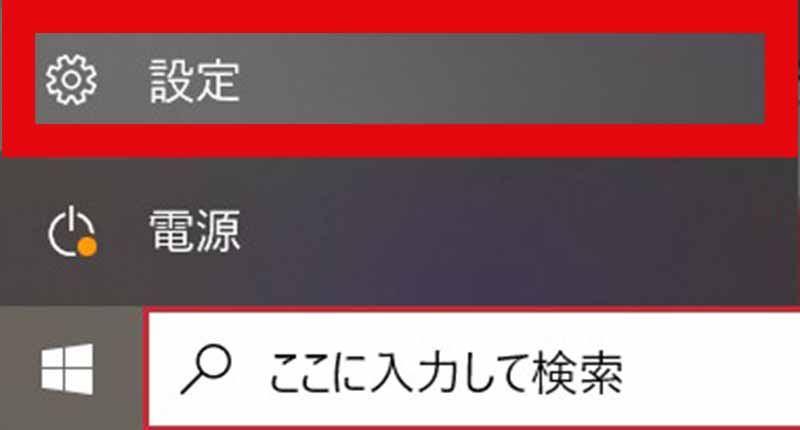
Windowsの「スタート」メニューから「設定」を開きます。
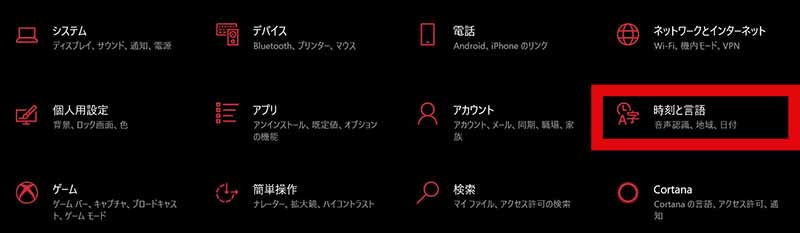
「設定」の項目から「時刻と言語」を開きます。
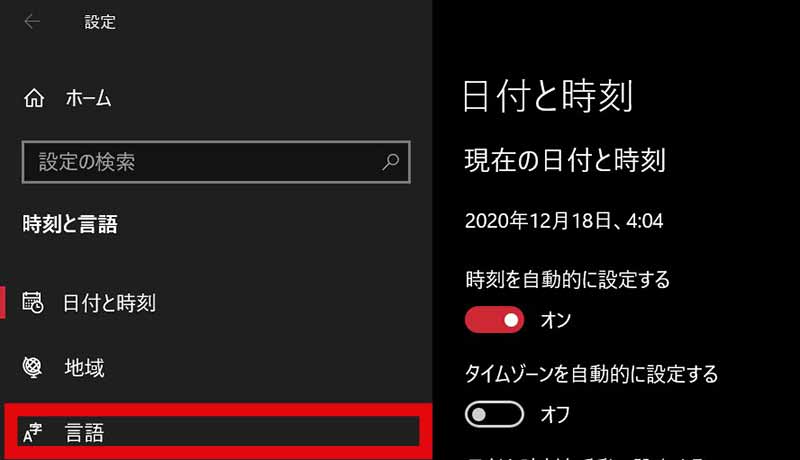
次に「言語」をクリックします。
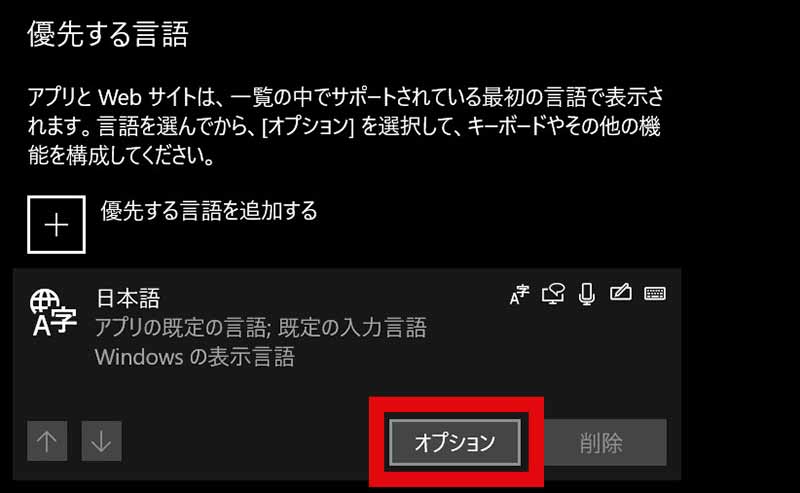
「優先する言語」の項目にある「日本語」をクリックすると「オプション」が表示されるのでクリックします。
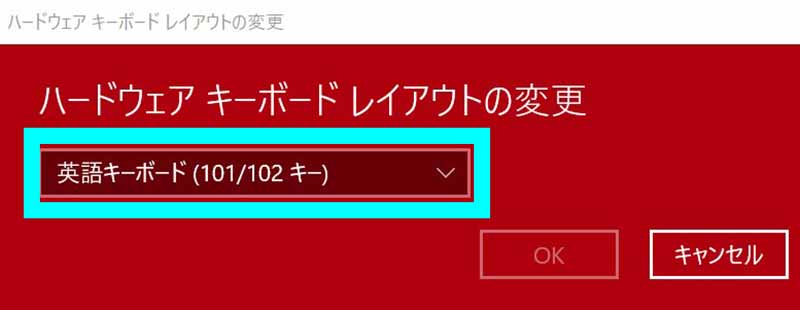
すると「ハードウェアキーボードのレイアウトの変更」の画面が表示されます。
「英語キーボード(101/102キー)」が選択されているようです。
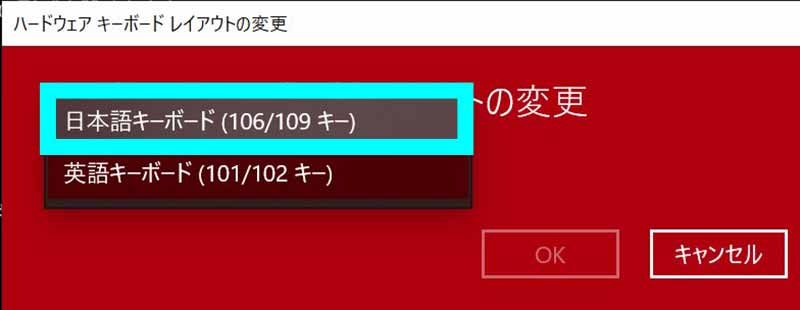
そこで、「英語キーボード(101/102キー)」から「日本語配列キーボード(106/109キー)」に変更。
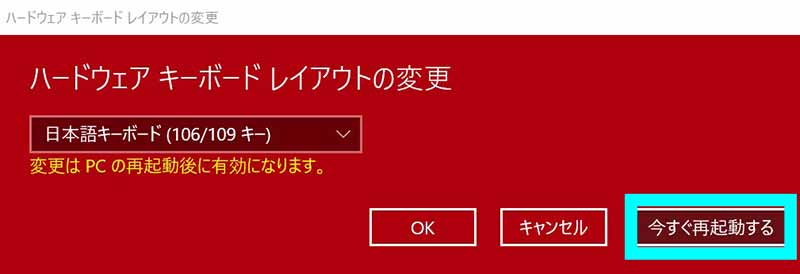
キーボードのレイアウトの変更はPCの再起動後に有効になるようなので「今すぐ再起動」をクリックしてPCを再起動。
再起動後に文字を入力してみると、今まで入力できなかった「=(イコール)」を入力できるようになりました。
まとめ
今回記号がキーボードで打てない問題はWindowsのキーボードのレイアウトの変更で解決できました。
けれどもし、キーボードのレイアウトの変更で解決できなかった場合や、キーボードに飲み物をこぼして特定のキーを入力できなくなった場合は「Microsoft IME(MS-IME)」の「ユーザー辞書ツール」に単語を登録するといいかもしれません。
入力が楽に!Windows10とiPhoneのユーザー辞書に単語登録
今日のたつじんwへの一歩
今回壊れたSurfaceのキーボードはカバー式なので取り外しできます。
もしノートパソコンの着脱不可のキーボードが壊れたとしたらキーボードから画面が物凄く遠くなってしまいます。
PCは机でしか使わないし、ノートPCを購入する意味はありません。
次回はデスクトップPCを購入しようと思います。
PCは高いのでいつ購入できるかわかりませんが(笑)




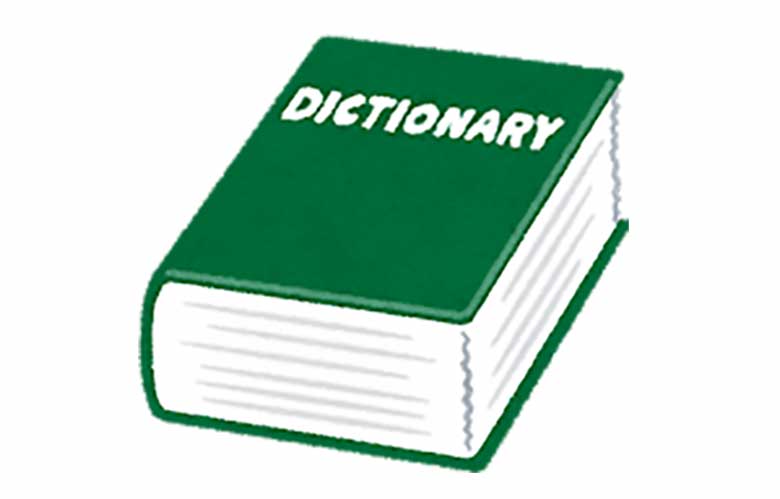
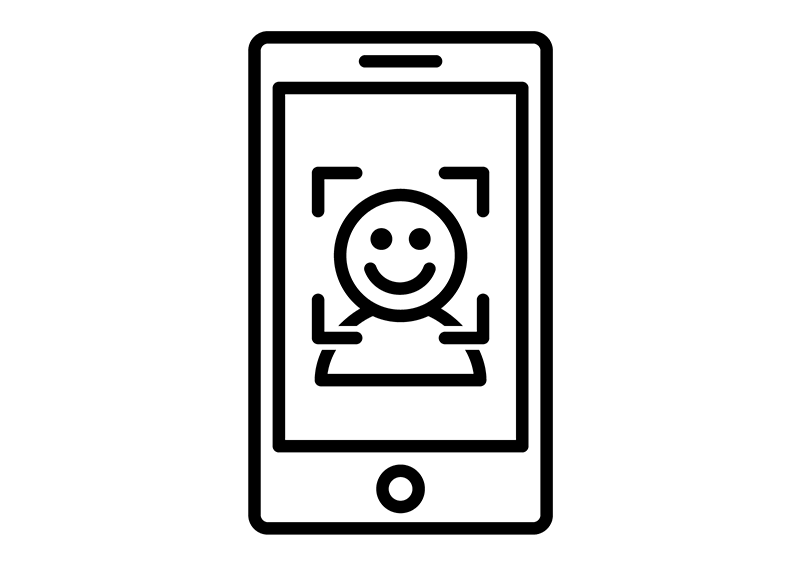

ありがとうございました。教えてもらった通りに変更したら。=かけました。助かりした。